电脑显示屏不显示原因分析及解决办法(排除电脑显示屏不显示的故障)
- 家电技巧
- 2024-09-28
- 64
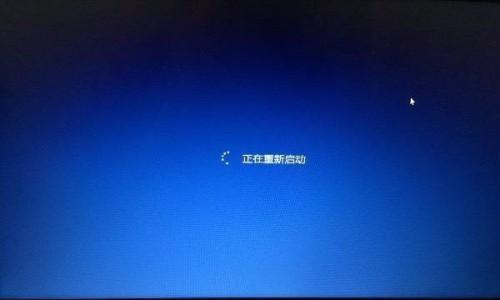
在使用电脑的过程中,有时会遇到显示屏不显示的问题,这给我们的工作和娱乐带来了很大的困扰。本文将从原因分析和解决办法两个方面进行探讨,帮助读者解决电脑显示屏不显示的问题。...
在使用电脑的过程中,有时会遇到显示屏不显示的问题,这给我们的工作和娱乐带来了很大的困扰。本文将从原因分析和解决办法两个方面进行探讨,帮助读者解决电脑显示屏不显示的问题。
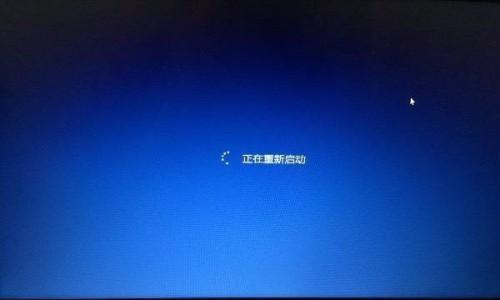
主机电源问题
1.主机电源故障导致显示屏不显示
主机电源供电不稳定或故障时,会导致电脑显示屏不显示。可以通过更换稳定的电源或修理主机电源来解决该问题。
连接线松动或损坏
2.检查显示屏连接线是否松动
检查显示屏连接线是否牢固连接在主机和显示屏之间,如果松动则重新插拔连接线。
显卡故障
3.检查显卡是否正常工作
可以通过更换显卡或者将显卡插槽拔出后重新插入来解决显示屏不显示的问题。
操作系统问题
4.检查操作系统是否出现故障
重新启动电脑,查看操作系统是否正常启动。如果操作系统出现故障,可以尝试修复或重新安装操作系统。
显示屏故障
5.检查显示屏是否正常工作
将显示屏连接到其他电脑上测试,确认显示屏是否出现问题。如果显示屏本身有故障,需要联系售后或更换显示屏。
电脑病毒感染
6.进行病毒扫描
使用杀毒软件对电脑进行全盘扫描,查杀可能导致显示屏不显示的病毒。
BIOS设置问题
7.检查BIOS设置
进入电脑的BIOS设置界面,确认相关设置是否正确。如有需要,可以尝试恢复默认设置来解决问题。
驱动程序问题
8.更新或重新安装显卡驱动程序
驱动程序的问题可能导致电脑显示屏不显示。可以通过更新或重新安装显卡驱动程序来解决该问题。
显示模式设置问题
9.检查显示模式设置
确认电脑的显示模式设置是否正确,如分辨率、刷新率等参数是否适配当前显示屏。
硬件冲突问题
10.排除硬件冲突
检查电脑中其他硬件设备是否与显示屏发生冲突,可以通过拔掉其他设备后重新启动来解决问题。
电源管理设置问题
11.调整电源管理设置
检查电脑的电源管理设置,确保显示屏在使用期间不会进入节能模式或休眠状态。
数据线损坏
12.检查数据线是否损坏
检查显示屏数据线是否损坏,如有损坏需要更换数据线。
温度过高问题
13.降低电脑温度
过高的温度可能导致电脑显示屏不显示,可以清理电脑内部灰尘,提高散热效果。
硬件故障问题
14.检查其他硬件是否故障
除了显卡和显示屏,其他硬件设备如内存条、硬盘等也可能导致显示屏不显示。可通过更换或修复相关硬件解决该问题。
联系专业人士
15.寻求专业人士的帮助
如果经过以上步骤仍然无法解决显示屏不显示的问题,建议联系专业人士进行故障排除和修复。
电脑显示屏不显示可能由多种原因引起,如主机电源故障、连接线松动、显卡故障等。通过逐步排查和解决不同的问题,我们可以轻松解决显示屏不显示的困扰,确保电脑正常使用。
电脑显示屏为何不显示
电脑显示屏作为我们使用电脑时最直接的交互工具之一,如果突然不亮了,可能会让我们感到困惑和焦虑。在这篇文章中,我们将探讨一些可能导致电脑显示屏不亮的常见问题,并提供相应的解决方案。
一:电源线是否连接稳固
如果电脑显示屏突然不亮了,第一步是确保电源线连接稳固。检查电源线是否插入显示屏和电源插座,并确保两端都连接紧密。
二:电源是否正常工作
检查电源是否正常工作是解决显示屏不亮问题的下一步。可以通过尝试连接其他电器设备来确定电源是否正常工作,或者使用一个已知工作正常的电源线来测试。
三:显示屏是否开启
在检查电源后,确保显示屏本身已打开。有些显示屏可能有一个单独的电源开关,确保它处于打开状态。
四:调整亮度和对比度设置
如果显示屏仍然不亮,尝试调整亮度和对比度设置。有时候这些设置可能被意外更改,导致显示屏看起来不亮。
五:检查显示屏的连接线
显示屏连接电脑的线材可能出现松动或损坏,导致显示屏不亮。检查连接线是否插入牢固,并检查线材是否有任何物理损坏。
六:重新启动电脑
如果以上解决方案都没有效果,尝试重新启动电脑。有时候只需要简单地重新启动系统,问题就能解决。
七:检查显卡驱动程序
显示屏不亮可能是由于显卡驱动程序问题引起的。检查电脑是否安装了最新的显卡驱动程序,并更新它们以确保其正常工作。
八:检查显示屏是否与正确的输入源连接
有些显示屏有多个输入源选项,例如HDMI、VGA或DVI。确保显示屏与正确的输入源连接,以便能够正常显示图像。
九:尝试连接其他设备
如果以上方法都没有解决问题,尝试将显示屏连接到其他设备上,例如笔记本电脑或其他电视。这样可以确定问题是否出在电脑本身,还是显示屏本身的故障。
十:检查操作系统设置
有时候操作系统的设置可能导致显示屏不亮。检查显示设置和能源管理选项,确保它们没有影响到显示屏的正常工作。
十一:检查显示屏硬件故障
如果以上所有方法都没有效果,那么可能是因为显示屏硬件故障导致不亮。此时,最好将显示屏送修或联系售后服务。
十二:更换显示屏
如果经过仔细排查确认是显示屏本身故障,最后的解决方法是更换显示屏。购买一个新的显示屏,并安装好,以恢复电脑的正常使用。
十三:咨询专业人士
如果您对电脑显示屏问题感到无能为力,可以咨询专业人士寻求帮助。他们可以提供更深入的诊断和解决方案。
十四:定期维护和保养
为了避免未来出现电脑显示屏不亮的问题,定期进行维护和保养是必要的。清洁显示屏,更新驱动程序,并定期检查硬件连接等,可以延长显示屏的使用寿命。
十五:
当电脑显示屏不亮时,可以通过检查电源线、电源、连接线、亮度和对比度设置等来解决问题。如果问题仍然存在,可以尝试重新启动电脑、检查显卡驱动程序、连接其他设备,或调整操作系统设置。如果问题依然无法解决,可能需要更换显示屏或咨询专业人士的帮助。定期进行维护和保养也可以预防类似问题的发生。
本文链接:https://www.yuebingli.com/article-2386-1.html

